![]() 文件的 Rhino 彩現內容
文件的 Rhino 彩現內容
|
|
|
內容 |
|
Rhino 彩現
管理目前模型的彩現設定。
如何賦予材質給物件請參考:材質內容。
Rhino 的內建彩現器可以支援聚光燈、平行光、矩形燈光與管狀燈。
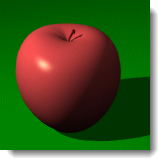
在執行這個指令之前
 從彩現功能表選擇目前的彩現器,再選擇Rhino 彩現。
從彩現功能表選擇目前的彩現器,再選擇Rhino 彩現。
解析度與反鋸齒
作業視窗
彩現影像的解析度與使用中的作業視窗一致。
自訂
輸入彩現影像的高度與寬度的像素值,使用自訂的解析度彩現使用中的作業視窗。
以選取的解析度彩現使用中的作業視窗。
附註:在 Rhino 的執行檔 (.exe) 所在的資料夾加入一個名稱為 render_sizes.txt 的文字檔,Rhino 預設的彩現器及某些彩現器會讀取該文字檔裡的彩現尺寸設定。
範例:
// 我的自訂彩現尺寸
500,500
600,600
700,700
800,800
900,900
以解析度或 DPI 數值設定彩現影像的大小,這個選項可以用來決定彩現影像印列到紙上的大小。
單位
以像素、英吋、公釐或公分設定彩現影像的尺寸。
每英吋的點數。
鎖定長寬比
鎖定彩現影像的長度與寬度的比例,長度變更時寬度也會做同樣比例的變更。
使彩現影像中的物件邊緣平滑,反鋸齒是以對像素做超取樣的方式消除彩現影像的鋸齒。彩現影像的鋸齒是因為顯示解析度的限制而產生,斜線、曲線都會產生階梯狀的鋸齒。
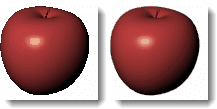
沒有 (左) 與 8x (右) 反鋸齒。
反鋸齒是對一個像素區域做數次取樣,以數次取樣的平均色決定一個像素的顏色,這個方法可以使彩像影像較平滑,但也會降低彩現速度。
顏色
設定場景中最暗的點在彩現影像中的顏色,場景中照明度較低的部分在彩現影像中會顯示為物件及環境光顏色的混合色。
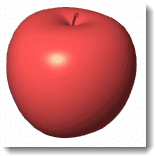
 底面顏色
底面顏色
設定來自地面的環境光顏色。
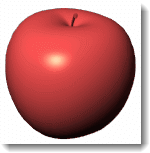
以兩個顏色的漸層色作為背景的顏色。
以環境做為彩現的背景,具反射性質的材質可以反射環境貼圖。

編輯選取的環境。
將背景彩現為透明的 Alpha 通道,儲存彩現影像時必需儲存為支援 Alpha 通道的格式 (.png、.tga、.tif)。
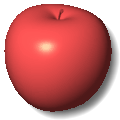
 天光
天光
開啟天光照明。
 自訂環境
自訂環境
以環境做為天光照明的光源。
編輯選取的環境。
其它
 使用隱藏的燈光
使用隱藏的燈光
使關閉圖層中的燈光或以 Hide 指令隱藏的燈光在彩現時可以對場景產生照明作用。
在彩現影像中顯示曲線。
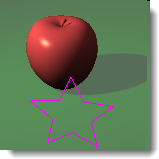
在彩現影像中顯示曲面的邊緣與結構線。
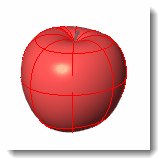
在彩現影像中顯示尺寸標註與文字。

以目前的彩現器彩現模型場景。